この機能を活用すれば、Gmailを使ったメール操作のコマンド選定を簡単に行うことができます。
※OAuth2.0は「オープン認証」の略で、Webサイトやアプリケーションのユーザーに代わって、安全に管理されている情報にアクセスできるように設計された手法です。
1. シナリオ一覧でOAuth2アカウント管理を選択します。
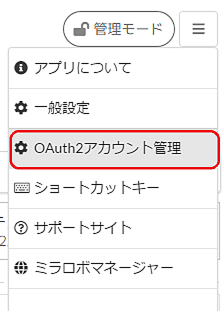
2. +で追加します。
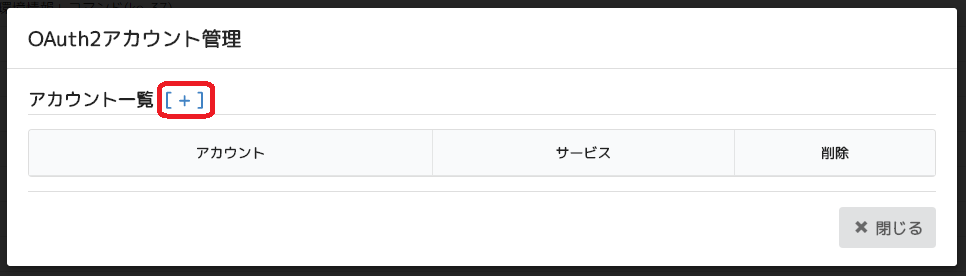
3. アプリの認証をクリックします。
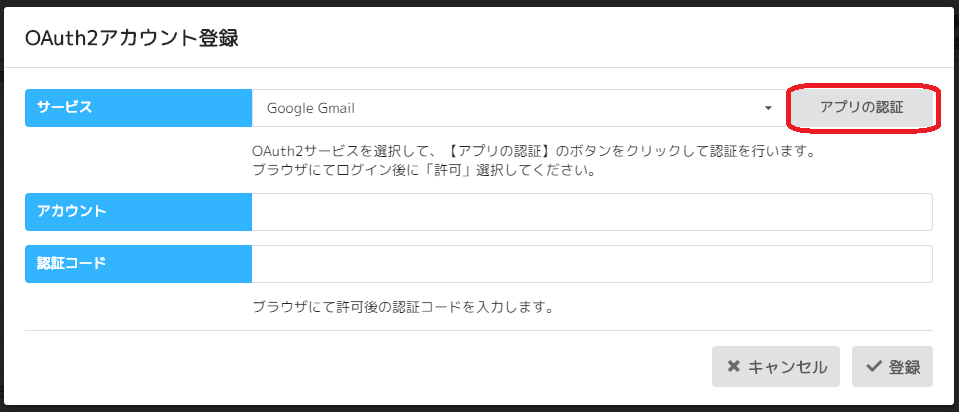
4. Google画面で設定するgoogleアカウントを選択します。
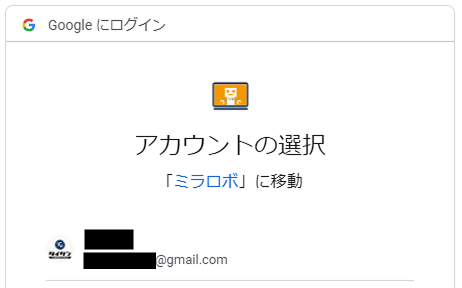
もしくはこのような画面が表示されます。
こちらでメールアドレスを選択して下さい。
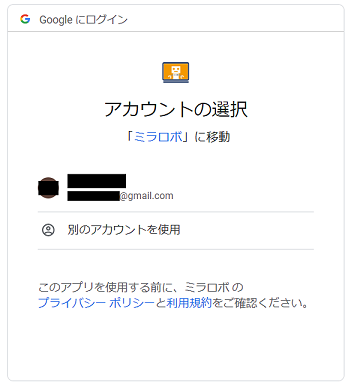
5. 画面に沿って許可を選択します。
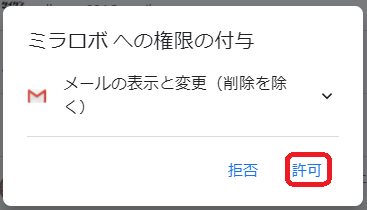
6.内容を確認します。
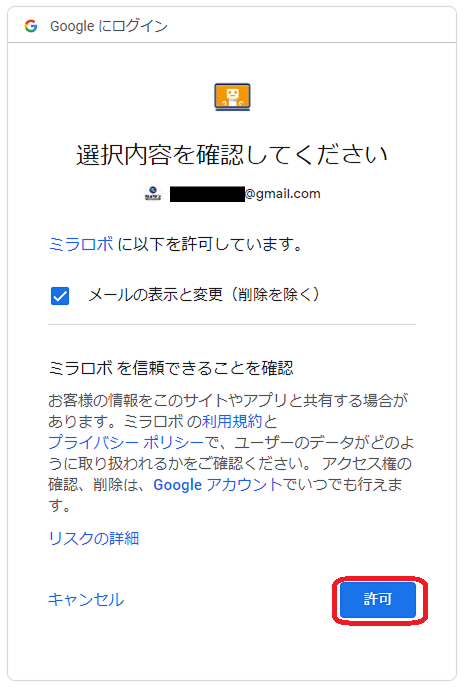
7. コードが発行されるので、コピーボタンを押してコピーします。
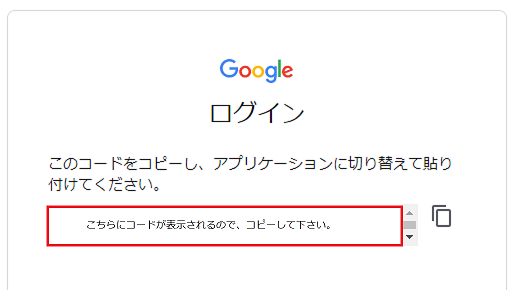
8. ミラロボの認証コード欄に貼りつけます。
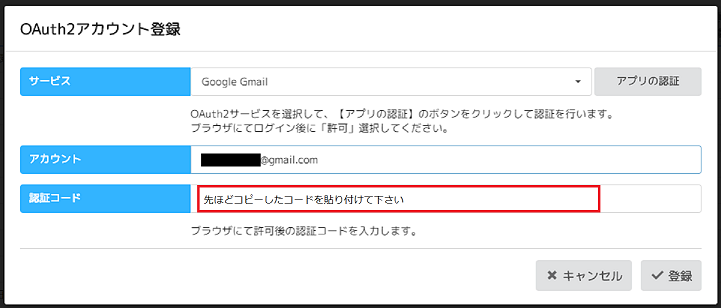
9.アカウント画面
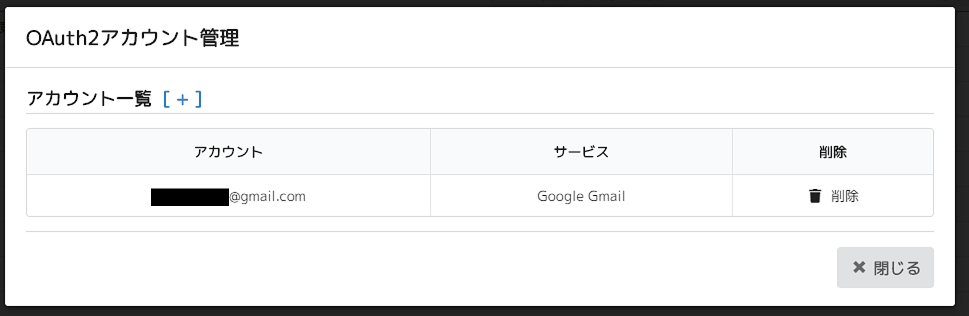
※ここまでの設定をしておけば
「送信(Gmail )」「受信(Gmail)」のコマンドを使用することができます。
OAuth2アカウント管理で登録されているgmailアカウントであれば、アカウント(アドレス)を入力するだけでコマンドに設定できます。(パスワードやサーバー情報などを設定しなくてよい)
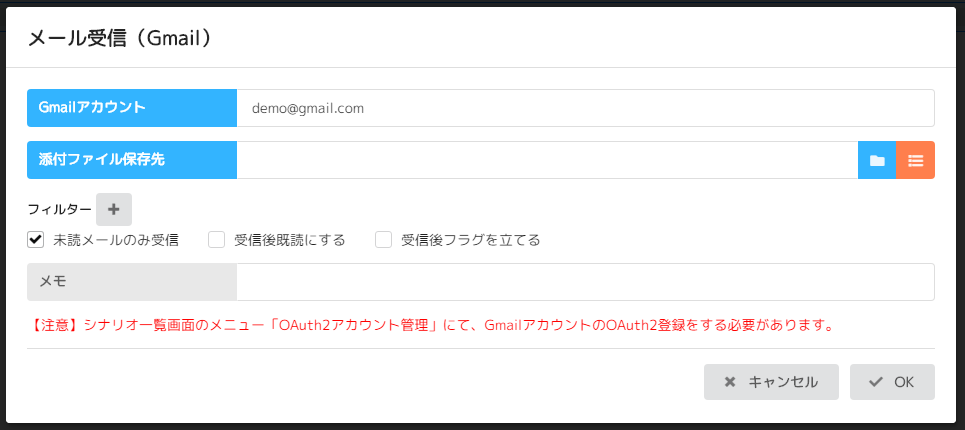
送信

詳細を設定する画面です。
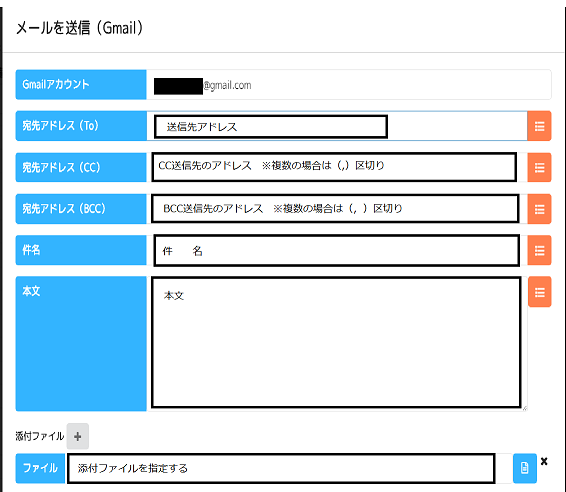
設定後の画面です。

受信

設定画面
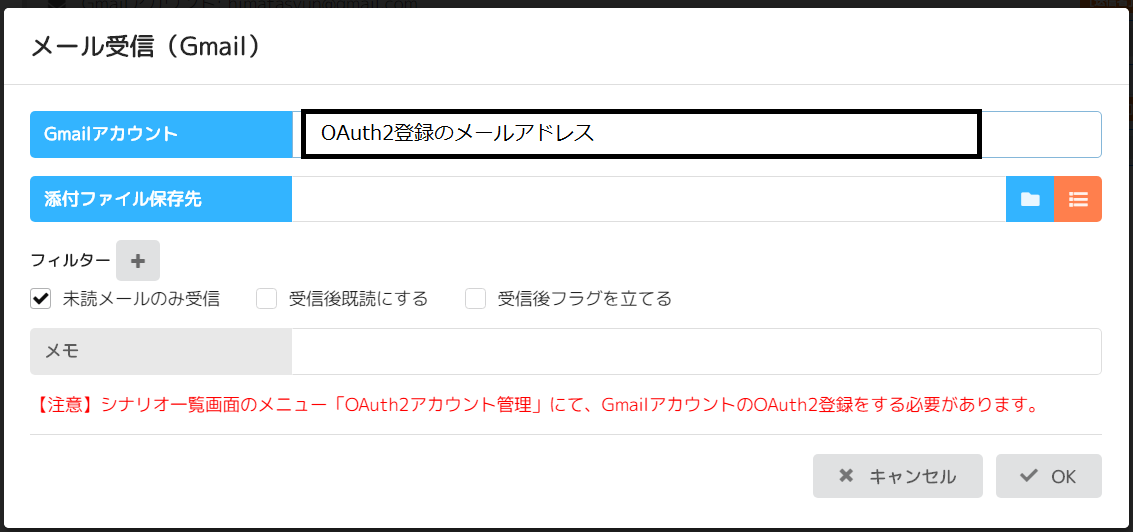
設定後の画面です。

